Windows フォーム デザイナを使用して、プロジェクトのカスタム ダイアログ ボックスを作成できます。
フォームにコントロールを追加するには、[ツールボックス]ウィンドウで目的のコントロールをクリックしてツールをアクティブにし、Windows フォーム デザイナのフォーム上をクリックしてコントロールを配置し、サイズを調整します。[オプション]ダイアログ ボックスで、[Windows フォーム デザイナ]フォルダの下の[全般]カテゴリから適切な設定フォームを設定することによって、コントロールをグリッドや他のコントロールと位置合わせすることができます。[全般]カテゴリでは、サイズやレイアウト モードなど、グリッドに関連するその他の設定をコントロールすることができます。
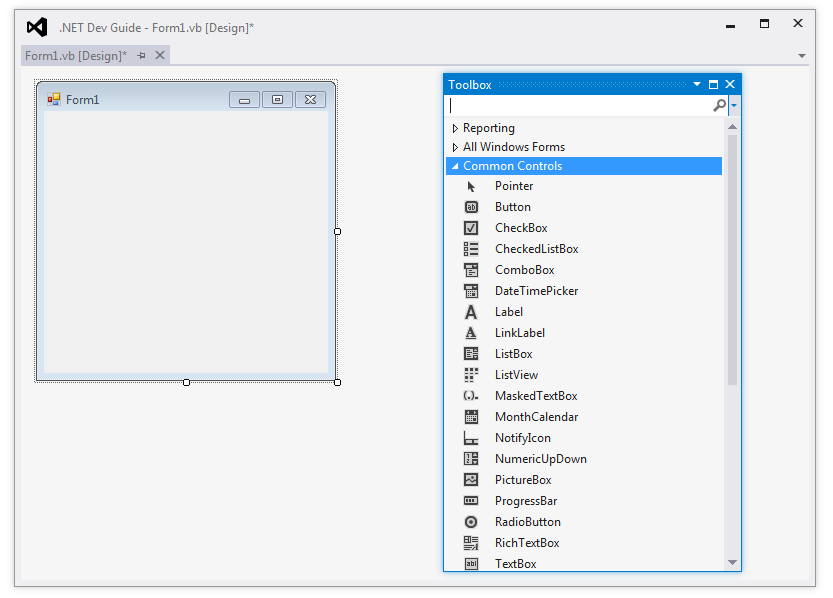
設計する各フォームには、標準の最大化、最小化、および閉じるボタンがあります。これらのボタンは、Windows フォームの項目テンプレートの一部として実装されます。ダイアログ ボックスの外観およびスタイルを変更するには、Windows フォーム デザイナでフォーム オブジェクトを選択し、[プロパティ]ウィンドウを使用します。
フォームまたはコントロール イベントにコードを追加するには、フォームまたはフォームに配置されたコントロールをダブルクリックします。これにより、フォームのコード ウィンドウが開き、コントロールの既定のイベントが追加されます。フォームやコントロールの別のイベントを選択してコード ウィンドウに追加するには、コード ウィンドウ上部の右端にあるドロップダウン リストを使用します。
操作方法
- Microsoft Visual Studio で、[ツール]メニュー
 [オプション]をクリックします。
[オプション]をクリックします。 - [オプション]ダイアログ ボックスで、[オプション]ツリーの[Windows フォーム デザイナ]フォルダ ノードを展開し、[全般]を選択します。
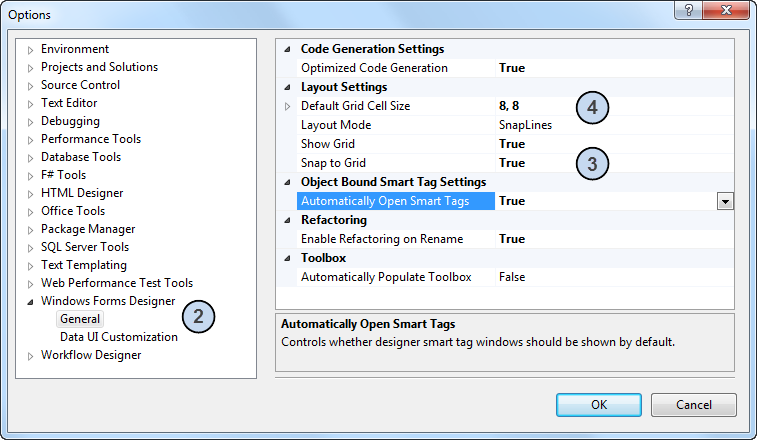
- [プロパティ]ペインで、[グリッドにスナップ]をクリックし、ドロップダウン リストから[はい]を選択します。
- [既定のグリッド セル サイズ]に、 「幅,高さ」の形式でグリッド間隔の値を入力します。
- [OK]をクリックします。
スナップを有効にして、グリッドのサイズを設定するには